नमस्कार दोस्तों, क्या आप भी अपने मोबाइल फोन को कंप्यूटर बनाना चाहते हैं तो यह लेख आपके लिए काफी मददगार साबित होने वाला है, क्योंकि इस लेख में मैं आपको बताऊंगा, Apne Mobile Phone Ko Computer Kaise Banaye With Keyboard + Mouse, जी हां आप अपने स्मार्टफोन को कंप्यूटर बनाकर उसको keyboard और Mouse से चला सकते हैं, कितना ही नहीं एक बार मोबाइल को कंप्यूटर बनाने के बाद आप, Windows 7, Windows 8, Windows 10 और Windows 11 का आनंद अपने कंप्यूटर में ले सकते हैं।
मोबाइल फोन को कंप्यूटर बनाना कोई मुश्किल काम नहीं है, क्योंकि आज के समय बहुत सी एप्लीकेशन ऐसी है जिसको इंस्टॉल करते ही मोबाइल कंप्यूटर जैसा अहसास कराएगा, तो आज हम आपको ऐसी ही एप्लीकेशन के बारे में बताने जा रहे हैं, जिनको सिर्फ आपको अपने मोबाइल में इंस्टॉल करना है, इंस्टॉल करते ही आपका मोबाइल कंप्यूटर बन जाएगा, और आपके मोबाइल में Windows 7 इंस्टॉल हो जाएगी, तो चलिए जानते हैं Apne Mobile Phone Ko Computer Kaise Banaye?।
आप यह भी पढ़े: PC & laptop Par Android Application Kaise Chalaye
मोबाइल को कंप्यूटर बनाने की प्रक्रिया

सबसे पहले यदि आप अपने मोबाइल को कीबोर्ड से चलाना चाहते हैं, तो मोबाइल में OTG को ऑन करें, क्योंकि एक बार कंप्यूटर बन जाने के बाद, आपके मोबाइल ऑप्शन दिखाई नहीं देगा, इसलिए आपको कीबोर्ड और माउस चलना है, तो OTG connection को पहले ही ऑन करना होगा, इसके लिए आप निम्न स्टेप्स को फॉलो करें।
आप यह भी पढ़े: Phone Mein Apps Ko Update Kaise Kare
अपने मोबाइल में OTG connection को ऑन करें
स्टेप 1: सबसे पहले मोबाइल की Settings ओपन करें।
स्टेप 2: उसके बाद ऊपर सर्च बॉक्स में OTG टाइप करके सर्च करें, फिर OTG connection पर क्लिक करें, और OTG connection को ON करें।
आप यह भी पढ़े: Computer Laptop Me Google Play Store App Download Kaise Kare
मोबाइल फोन को कंप्यूटर कैसे बनाएं
स्टेप 1: सबसे पहले अपने मोबाइल में Play store को ओपन कर लीजिए।
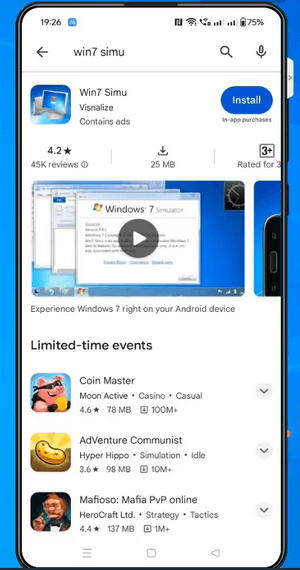
स्टेप 2: प्ले स्टोर ओपन हो जाने के बाद सर्च बॉक्स में Win7 Simu टाइप करें।
स्टेप 3: उसके बाद में स्क्रीनशॉट में दिखाई गई App आपको दिखाई देगी, अब इसको मोबाइल में इंस्टॉल कर लीजिए।

स्टेप 4: इंस्टॉल हो जाने के बाद Play बटन पर क्लिक करें, Play पर क्लिक करने के बाद आप देखेंगे कि आपका मोबाइल कंप्यूटर बन गया है और आपके मोबाइल में Windows 7 इंस्टॉल हो गई है।
स्टेप 5: अब Windows 7 के सभी प्रोग्राम देखने के लिए START बटन पर क्लिक करें, उसके बाद में All Programs पर क्लिक करें, आपको Windows 7 के सभी फीचर्स दिखाई देंगे, अब आप जिसे भी उपयोग करना चाहते हैं उसको ओपन कर सकते हैं।
स्टेप 6: अब यदि आप अपने कंप्यूटर को कीबोर्ड और माउस से चलाना चाहते हैं, तो अपने मोबाइल में USB Hub लगाएं, उसके बाद USB Hub में कीबोर्ड और माउस लगा दीजिए, आपका मोबाइल कीबोर्ड और माउस से चलने लग जाएगा।
यदि आपके पास USB Hub नहीं है तो आप अपने मोबाइल में OTG लगाकर, OTG के द्वारा कीबोर्ड और माउस चला सकते हैं, लेकिन OTG के द्वारा एक बार या तो कीबोर्ड चला सकते हैं या फिर माउस चला सकते हैं।
आप यह भी पढ़े: PC लैपटॉप में Play Store डाउनलोड कैसे करें
फोन को कंप्यूटर कैसे बनाएं वीडियो
फोन को कंप्यूटर बनाना कोई मुश्किल काम नहीं है, Mobile Phone Ko Computer Kaise Banaye With Keyboard + Mouse, फोन को कंप्यूटर बनाने का तरीका हमने ऊपर, बता दिया है, यदि फिर भी फोन को कंप्यूटर बनाने में या अपने कंप्यूटर को यूज़ करने में प्रॉब्लम हो रही है, तो आप नीचे दिए गए वीडियो को देख सकते हैं, इस वीडियो में मैंने मोबाइल को कंप्यूटर बनाने के सभी स्टेप्स बताएं है, साथ ही यदि आपको Windows 7 से Windows 8 में जाना है, Windows 10 में जाना है, Windows 11 में जाना है तो इसका तरीका भी बताया गया है, इसलिए आप एक बार नीचे दिए गए वीडियो को जरूर देखें।
तो अब आप जान गए हैं किसी भी मोबाइल को कंप्यूटर कैसे बनाएं, यदि मोबाइल को कंप्यूटर बनाने का तरीका आपको पसंद आया है, तो कृपा करके 1 मिनट का समय निकाले और Mobile Phone Ko Computer Kaise Banaye With Keyboard + Mouse लेख को अपने दोस्तों के साथ शेयर करें, ताकि वह भी अपने मोबाइल फोन को कंप्यूटर बनाना सीख सके।



